Načine za brisanje druge kopije sistema Windows s trdega diska

- 2647
- 410
- Felipe McCullough
Ste že kdaj uporabili drug operacijski sistem skupaj z že nameščenim Windows? To je odličen način za preizkus novega operacijskega sistema brez poseganja v uporabljeno različico Windows. Med različicami operacijskega sistema lahko izbirate s pomočjo vgrajenega -nakladalnega upravitelja. Kaj pa, če se odločite, da ne želite več drugega operacijskega sistema? Ali obstaja kakšen preprost način za odstranitev dodatnega zapisa OS iz upravitelja, da se izognete zmedi pri zagonu? Oglejmo si štiri načine, kako odstraniti stare parametre zagona.

Kako odstraniti drugi OS iz zagona
Windows Loading Manager je majhen del programske opreme, ki se začne med nalaganjem OS. Koda upravitelja je bila naložena od začetka razdelka Active System, včasih z opombo "rezervirano s sistemom", tako da je po naključju ne napišete s pomočjo mačjih selfijev. Upravitelj pomaga začeti namestiti Windows. Dispečer je pogost in ne ve za nobene zahteve za OS v postopku njegovega zagona. KOGDAPRISUTUTUTUT TELKO ODNA OKVIRSKEGA OKLA. Vendar se po namestitvi drugega OS ta postopek spreminja, kar vam omogoča, da izberete OS, ki ga želite uporabiti.
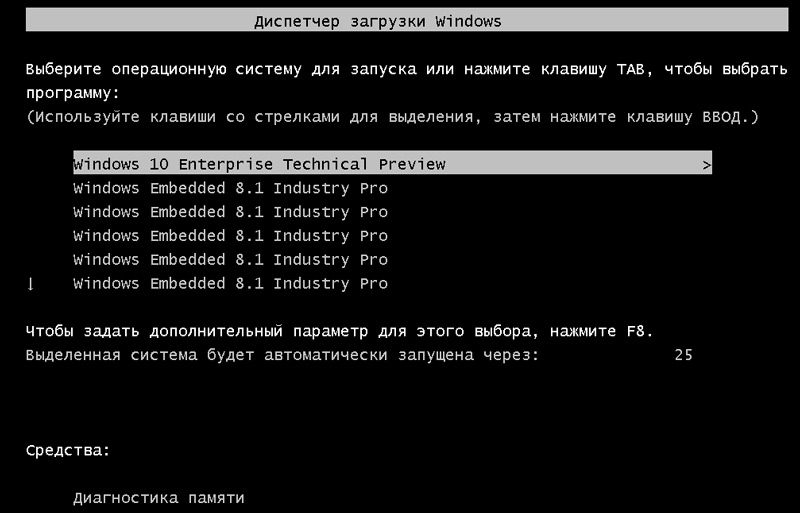
Sodobne različice podatkov o konfiguraciji sistema Windows v bazi podatkov podobne. Prej ste nadzirali parametre zaslona za prenos z majhno zagonsko datoteko.ini (in zagonski Windows nt, ntldr). Kljub temu je ta nezaščitena besedilna datoteka ranljiva za napad, zato je bila spremenjena v varnejšo, a univerzalno rešitev. Poleg tega BCD ponuja OS na podlagi BIOS -a in EFI enake možnosti za urejanje konfiguracijskih podatkov z uporabo zagonskih parametrov, kot je BCDedit.
Kako izbrisati druga okna iz nastavitev:
- Pritisnite start, vnesite msconfig in kliknite Enter (ali izberite miško).
- Kliknite zavihek, izberite OS, ki ga želite shraniti, in kliknite "Namestite privzeto".
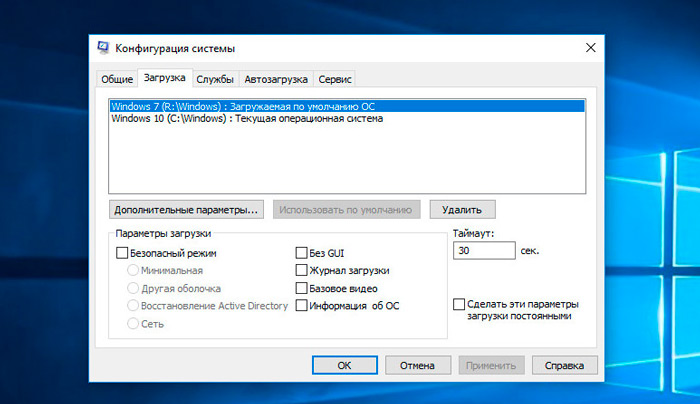
- Izberite nepotreben OS in kliknite "Izbriši".
- Kliknite V redu.
Pravkar ste izbrisali drugi operacijski sistem iz upravitelja lansiranja, tako da zdaj na začetku računalnika ne bo več prikazan. Pravzaprav računalnik nima več 2 različici sistema Windows. Naslednji koraki - samo izbrišite datoteko Windows.VHD. Ko izbrišete datoteko Windows.VHD, vsi ostanki operacijskega sistema Windows XP bodo izginili. Na prvi disk boste morali preklopiti z nameščenim sistemom Windows in ročno izbrisati vse datoteke in mape na njem. Pazite, da ne odstranite ničesar, kar je potrebno za trenutni/originalni OS, kar želite shraniti.
Skrij parametre
Torej, prva možnost ne odstrani samo snemanja - alternativnih parametrov za zagon lahko skrijete z uporabo Windows Advanced Menu:
- Pritisnite tipko Windows+I, da odprete ploščo nastavitve.
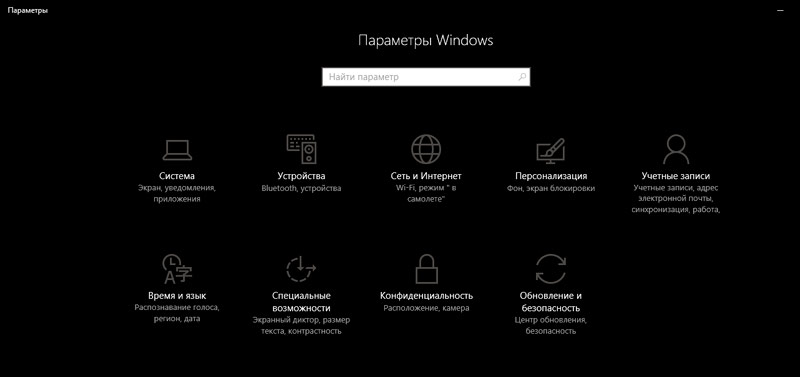
- Pojdite na razdelek "Posodobitev in varnost"/"Obnova" in v razdelku "Podaljšana zaganjanja" izberite "Ponovno nalaganje zdaj" (kot alternativa kliknite Shift, ko izberete "Ponovno zagon" v meniju "Start").
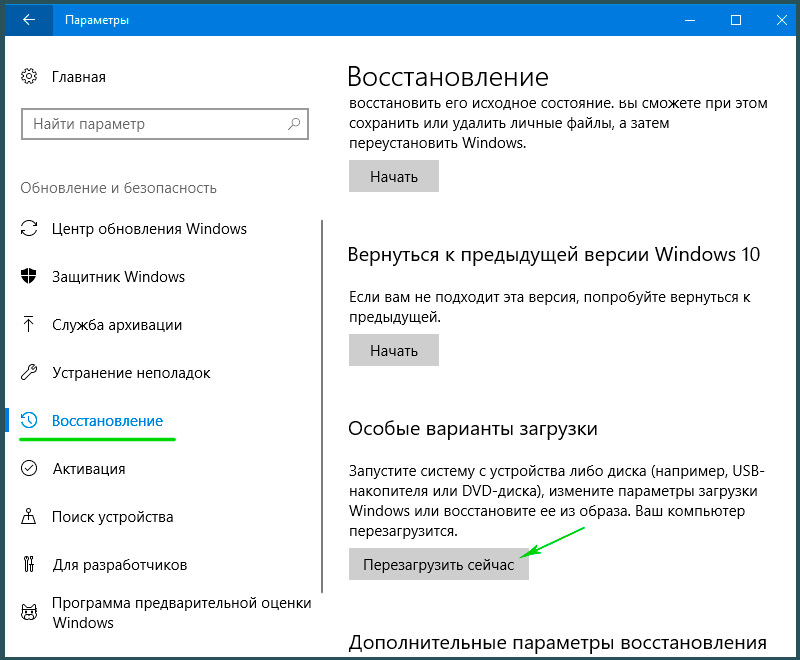
- Izberite za uporabo drugega OS/spremenite privzete vrednosti. Tu lahko namestite zaslon časovnika Windows Boot Manager in privzeto izberete OS. Izbira OS privzeto ne izbriše drugih instalacij, ampak ustavi Boot Manager, ki se prikaže pri vsakem zagonu.
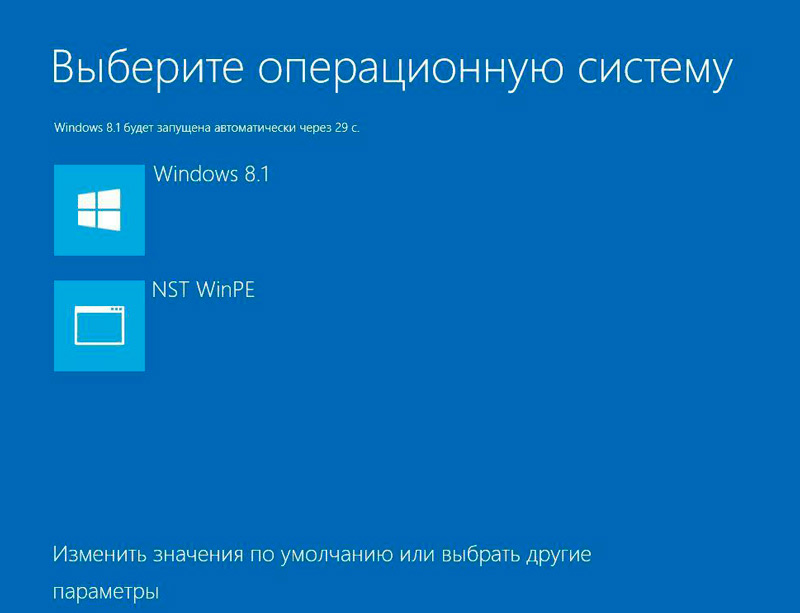
Uporabite bcdedit za brisanje parametrov zagonskega upravitelja
Bcdedit je vgrajeno -In orodje za urejanje nalaganja upravitelja.
Pomembno. Odstranjevanje napačnega zapisa upravitelja obremenitve vodi do zelo neprijetnih rezultatov. Vsako urejanje preverite dvakrat, preden pritisnete Enter.- Vnesite CMD v iskalno vrstico "Start", nato kliknite ukazno vrstico z desnim gumbom miške in izberite "Začetek v imenu skrbnika".
- Ko se odpre ukazna vrstica s povečanimi skrbniškimi pravicami, vnesite BCDedit /Export C: \ BCDBackup, da ustvarite varnostno kopijo nastavitev BCD.
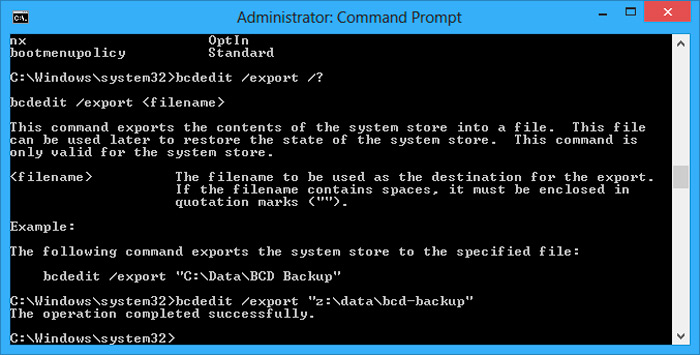
- Nato vnesite BCDedit /V, da dobite seznam zagonskih nalagalnikov, ki so trenutno v vašem OS.
Oddelek Windows Launch Manager opisuje njegovo lokacijo in druge identifikatorje. V razdelku Windows je opisan zagonski nalagalnik sistema Windows 10 za ta OS, edinstven identifikator, kje najti datoteko winload.exe za nadaljevanje postopka lansiranja, če razdelek vključuje okrevanje in korenski katalog. Če imate več kot eno namestitev Windows, tukaj najdete informacije o zagonskem nalagalniku. Vrsta OS je prikazana skupaj z opisom. Poleg tega bo Legacy OS Loader prikazan v ločenem razredu.
- Kopirajte identifikator (dolga alfanumerična vrstica) zagonskega nalagalnika, ki ga želite odstraniti. Zdaj vnesite ukaz Bcdedit /Delete identifikator. Dvakrat preverite pravilnost vhoda, nato pa pritisnite Enter, da odstranite različico OS.
Uporaba vizualnega urejevalnika BCD
Če uporaba ukazne vrstice ni za vas, obstaja možnost Visual BCD urejevalnik. Visual BCD Editor v priročnem vizualnem grafičnem vmesniku izvaja ogromen nabor ukazov bcdedit. Dobite enako funkcionalnost kot pri uporabi bcdedit v ukazni vrstici, vendar vam ni treba skrbeti za natančen vnos ukaza.
- Odstranjevanje starega vnosa je preprosta naloga. Prenesite in namestite Visual BCD urejevalnik, nato pa ga odprite. Orodje potrebuje kratek čas za skeniranje OS.
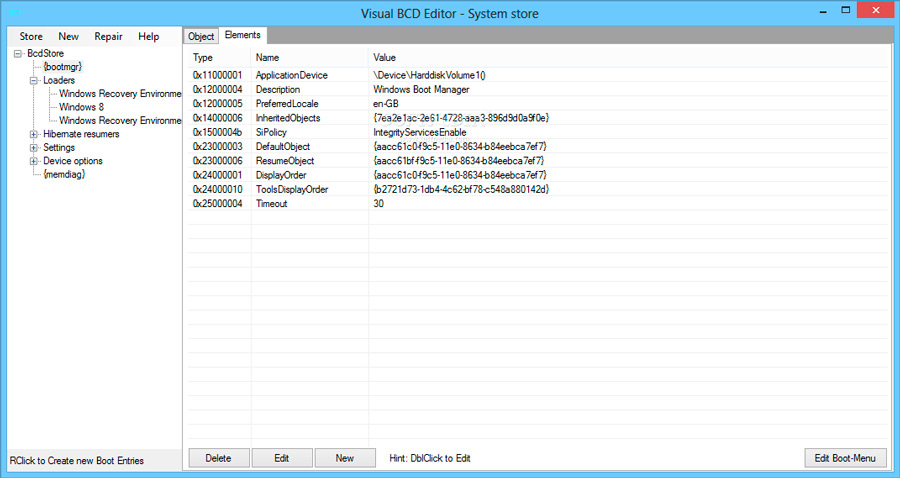
- Na levem seznamu parametrov boste videli BCDStore/Loaders/[Vaši parametri zagona]. Izberite zagonski nalagalnik, ki ga želite odstraniti, in kliknite »Izbriši« na dnu prave informacije.
Odstranjevanje parametrov EFI Boot Dispečer z uporabo Bcdedit
V nekaterih primerih v upravitelju EFI ostanejo številni stari vnosi za zagon Linux. Spet ne povzročajo težav, vendar se sčasoma nabirajo in postanejo nadležni. EFI nalaganje upravitelja je del. To lahko najdete, če se kdaj naložite iz USB ali drugega vira multimedije; Običajno je na voljo, ko med postopkom nalaganja pritisnete funkcionalno tipko. Da izbrišete stare zapise EFI:
- Odprite ukazno vrstico s povečanimi pravicami, vnesite vdelano programsko opremo BCDedit /Enum in kliknite Enter. Za razliko od ekipe, ki se uporablja za dispečer za prenos sistema Windows, ukaz Enum vdelane programske opreme navaja vse predmete, ki so na voljo v pomnilniku BCD, vključno z vsemi namestitvami Linux.
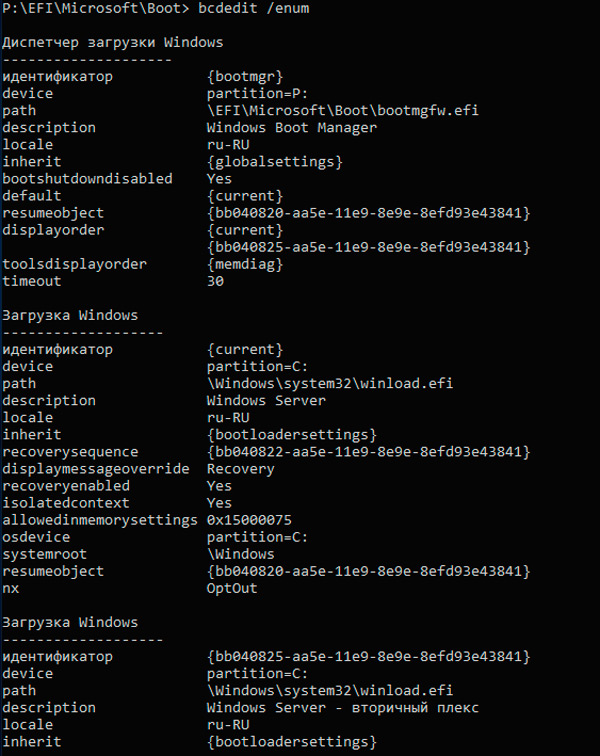
- Tu bodo prikazane objave za Ubuntu in OpenSuse, ki se ne uporabljajo več. Kopirajte identifikator snemanja, ki ga želite izbrisati in izvesti naslednji ukaz BcDeditit /Delete vaš identifikator.
Vaš Windows Download Manager je zdaj očiščen vseh neželenih zapisov. Poleg tega ste poenostavili postopek nalaganja, da ignorirate vse alternativne namestitve v vašem operacijskem sistemu in pustite možnost, da se naloži iz privzetega OS.
Kako v celoti izbrisati drugi operacijski sistem Windows
Tu so koraki, ki jih je treba sprejeti za odstranitev drugega sistema Windows 7 iz računalnika:
- Pritisnite Windows+X in po tem kliknite sistem.
- Kliknite dodatne sistemske parametre.
- Na zavihku "Dodatno" izberite "Zaženite in obnovi", nato kliknite "Nastavitve".
- V razdelku »Zaženite sistem« boste morali privzeto klikniti OS in izbrati Windows 8.1 ali 10, odvisno od različice vašega OS.
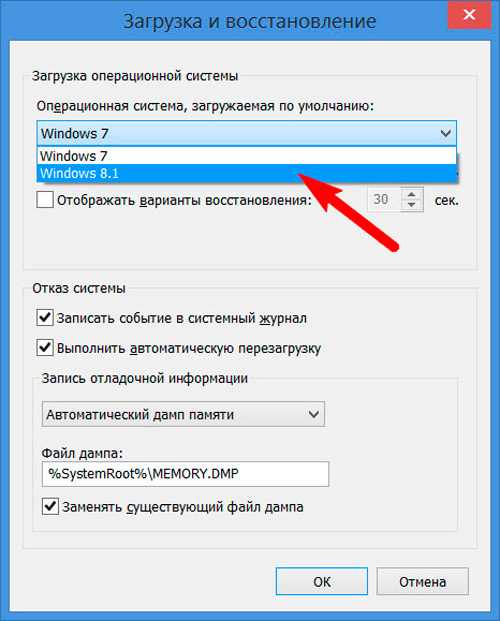
- Na naslednjem zaslonu odstranite potrditveno polje "Čas za prikaz seznama operacijskih sistemov".
Če je v razdelku nameščena dodatna kopija sistema Windows 10, 8.1, samo sledite spodnjim navodilom:
- Pritisnite tipko Windows+X in kliknite "Upravljanje diskov".
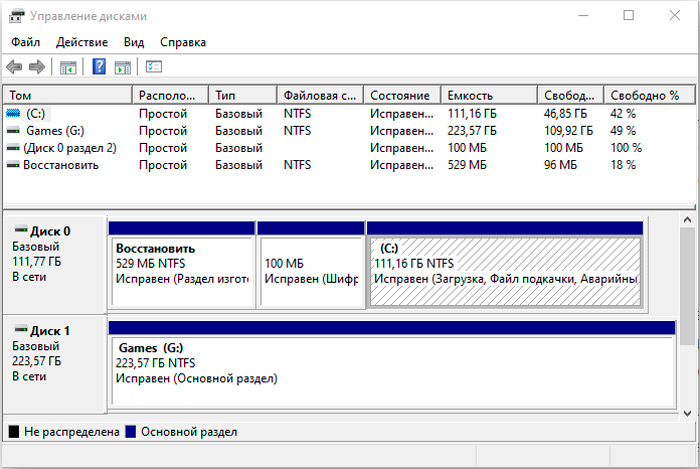
- Zdaj razširite upravljanje diska in po tem izberite razdelek o obnovitvi.
- Kliknite z desnim gumbom miške in izberite "format", po katerem boste prejeli pogovorno okno Opozorilo.
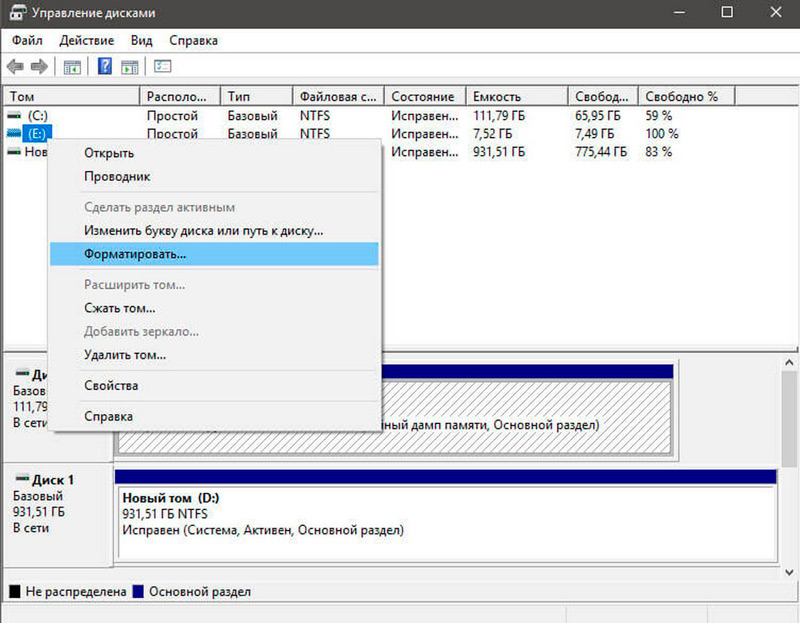
- Zdaj privzeto izberite obliko datotečnega sistema - NTFS.
- Po zaključku postopka oblikovanja bo disk prikazan kot "logični disk" v razdelku "Upravljanje diskov".
- Zdaj morate v razdelku »Upravljanje diskov« klikniti z desnim gumbom miške "Logic Disk" in izbrati "Delete Tom"; Ko se prikaže pogovorno okno, izberite "Da".
- Tistega, ki ste ga odstranili, bo zdaj prikazan kot "prosti kraj".
- Kliknite z desnim razdelkom gumba za miško "Prosti prostor" in kliknite "Delete", nato pa kliknite "Da" v opozorilnem "upravljanju diskov".
Zdaj sledite spodnjim navodilom:
- Tom bo zdaj prikazan kot zadržan.
- Naslednji korak je, da ta zadržani prosti prostor združite s sistemskim razdelkom. Kliknite z desnim gumbom miške v sistemu "sistem" in v kontekstnem meniju izberite "Razširi Tom", kliknite "Da", ko se prikaže opozorilo.
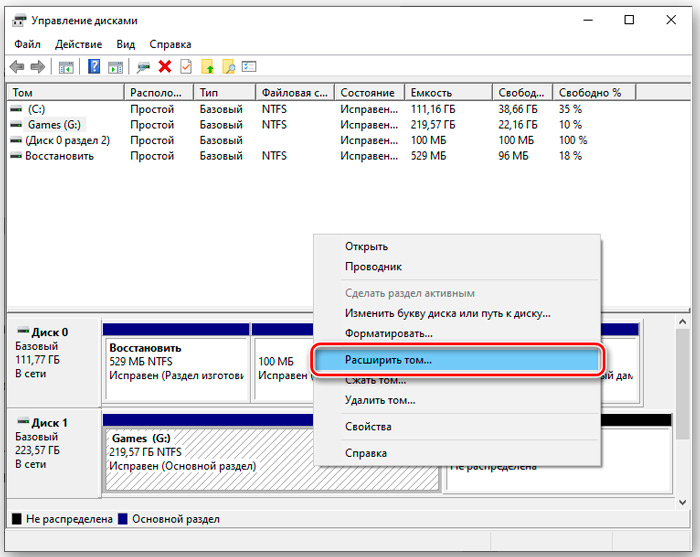
- Zdaj se bo začel mojster, ki vas bo popeljal v korakih, da združite zadržani prostor s sistemskim razdelkom. Master ponuja preprost postopek za kombiniranje zadržanega prostora s sistemskim diskom.
- Ko ste izbrali prostor, kliknite "Naprej", na koncu mojstra boste videli namensko glasnost prostega prostora.
Če že govorimo o odstranitvi nepotrebnih nameščenih kopij Windows OS, ne pozabite izbrisati datotek in map iz mape za programsko opremo:
- Pojdite na moj računalnik, odprite razdelek, na katerem ste namestili Windows;
- Pojdite v mapo Windows in poiščite katalog softwaredistribution;
- Odprite prenos in izbrišite vse datoteke iz njega.
Mapa za prenos vsebuje začasne posodobitve, njihova odstranitev pa vam bo pomagala sprostiti prostor na disku.
Kako nastaviti zagonski meni
Začetek več različic sistema Windows na enem računalniku vam daje več priložnosti, na koncu pa se verjetno želite vrniti samo na eno. Ko to storite. Lahko enostavno onemogočite zagonski meni, vendar je odstranitev prejšnje različice Windows lahko nevarna. Ta navodila kažejo, da imate Windows 10 in ga želite shraniti. Z majhnimi spremembami bodo sodelovali z drugimi različicami:
- Če želite zapreti meni za prenos, kliknite "Start" z desnim gumbom miške in izberite "Sistem". Na levi plošči okna izberite "Dodatni sistemski parametri".
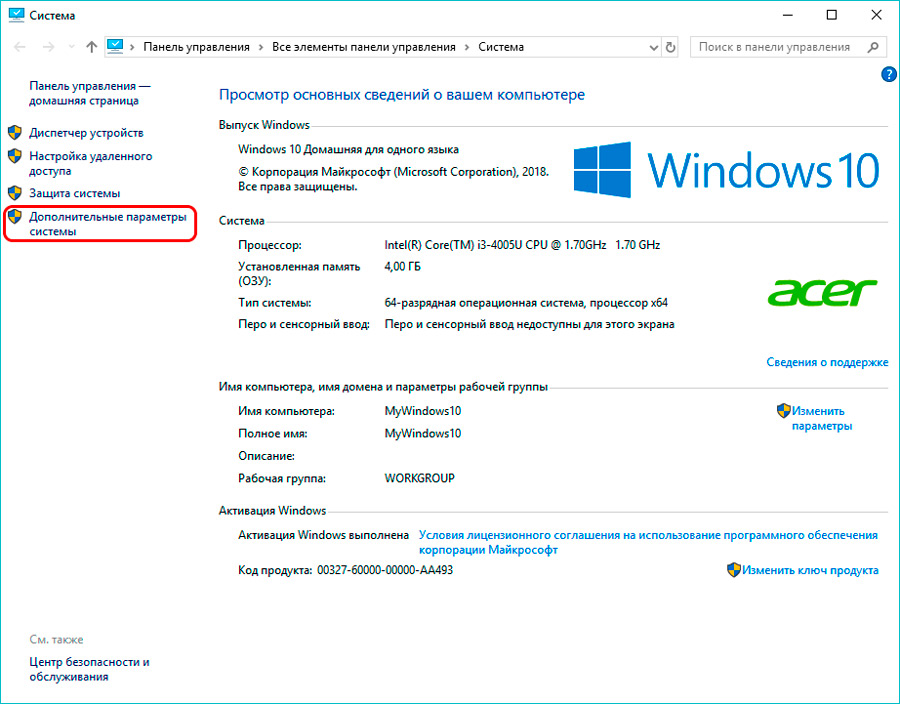
- Na zavihku »Dodatno« je gumb »Nastavitve« v razdelku »Začetek« v razdelku »Začetek in obnovitev« (tretji in zadnji gumb »Nastavitve« na zavihku).
- To bo povzročilo pogovorno okno "Zagon in obnovitev". Prepričajte se, da je privzeti OS Windows 10. Nato odstranite "Čas prikaza seznama operacijskih sistemov".
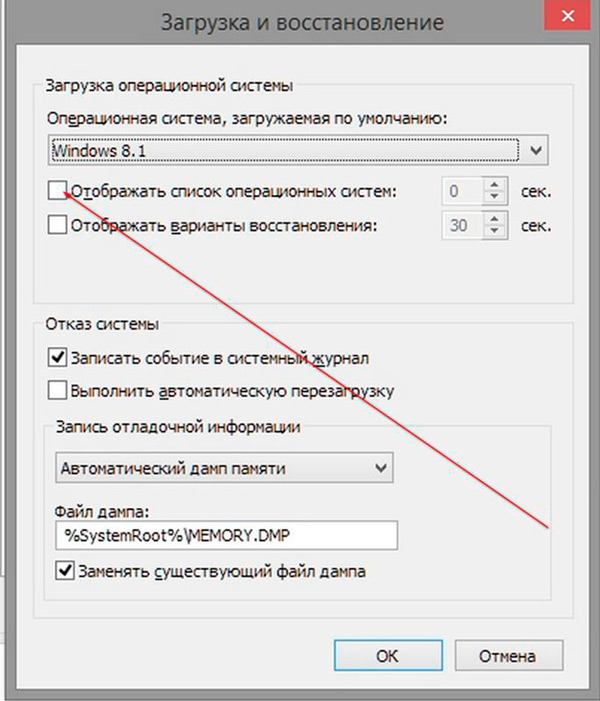
To je vse! Naši nasveti vam bodo pomagali ne samo odstraniti neuporabljeni OS iz menija za prenos sistema Windows, ampak ga tudi v celoti odstraniti iz računalnika.
Če ste že naleteli na podobno težavo ali ste našli še eno učinkovito rešitev težave, o tem povejte v komentarjih v članku.
- « Pravi ključni program za to, kar je potrebno, in kako ga izbrisati
- Metode korekcije napak 0x00000116 »

